Как сбросить настройки заблокированного iPad, если вы забыли пароль
Если ваш iPad украдут или кто-то попытается разблокировать его без разрешения, пароль защитит ваши данные, блокируя эти попытки. В большинстве случаев установка пароля — один из самых эффективных способов обеспечить конфиденциальность и безопасность вашей информации.
Однако что делать, если вы забыли пароль от iPad и оказались заперты, как и другие?
Не волнуйтесь — вы не одиноки. Многие пользователи iPad хотя бы раз сталкивались с подобной ситуацией. Независимо от того, отключено ли ваше устройство, зависло ли оно или зависло на экране блокировки, сброс настроек iPad может помочь восстановить доступ. Ознакомьтесь со следующими разделами, чтобы найти наиболее подходящий способ. сбросить заблокированный iPad к заводским настройкам.
СОДЕРЖАНИЕ СТРАНИЦЫ:
- Часть 1: Первая попытка: как сбросить настройки заблокированного iPad без пароля
- Часть 2: Как сбросить настройки заблокированного iPad до заводских с помощью iTunes
- Часть 3: Как сбросить заблокированный iPad до заводских настроек через iCloud
- Часть 4: Как выполнить полный сброс заблокированного iPad с помощью режима восстановления
- Часть 5: Последняя попытка: сброс настроек заблокированного iPad с помощью режима DFU
- Часть 6: Часто задаваемые вопросы по сбросу заблокированного iPad
Часть 1: Первая попытка: как сбросить настройки заблокированного iPad без пароля
Если ваш iPad заблокирован из-за вашей забывчивости или отключен из-за многократного неправильного ввода пароля, единственный способ сбросить настройки — стереть пароль. Самый простой способ удалить пароль блокировки экрана — использовать стороннее программное обеспечение. Разблокировка Apeaksoft iOS.
Apeaksoft iOS Unlocker — это профессиональная программа для разблокировки iPad. Она позволяет сбросить настройки iPad до заводских без ввода пароля, чтобы вы могли использовать его как новый.
Профессиональное программное обеспечение для разблокировки iPad
- Протрите iPad блокировки от Face ID, Touch ID, 4-значный, 6-значный, индивидуальные номера и буквенно-цифровой код.
- Сбросьте настройки iPad до заводских, даже если вы забыли свой Apple ID или пароль.
- Совместимо с iPad, iPad Pro, iPad Air и iPad mini.

Как сбросить настройки заблокированного iPad
Шаг 1. Бесплатно загрузите iOS Unlocker и откройте эту программу после успешной установки.
Шаг 2. Подключите заблокированный iPad к компьютеру и выберите Протрите пароль Режим.
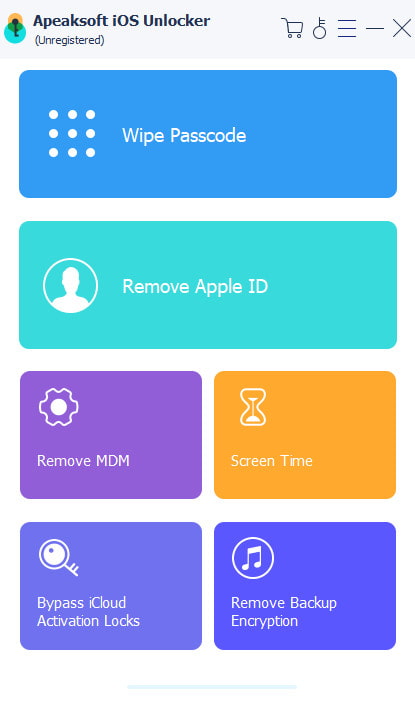
Шаг 3. Затем информация о вашем устройстве iOS будет загружена автоматически. Подтвердите её. Или измените информацию, если она неверна, и нажмите кнопку Начальный чтобы продолжить.

Шаг 4. Затем начнётся загрузка пакета прошивки с сервера Apple. Процесс займёт некоторое время, просто подождите.

Шаг 5. После завершения загрузки прошивки нажмите Отпереть кнопку. Затем введите 0000 и нажмите Отпереть чтобы немедленно приступить к удалению заблокированного пароля и сбросу настроек iPad к заводским.

Часть 2: Как сбросить настройки заблокированного iPad до заводских с помощью iTunes
Если вы доверяете своему компьютеру или создали резервную копию данных iPad на своем iPad, вы можете сбросить настройки заблокированного iPad с помощью iTunes (или Finder на Mac) без паролей.
Шаг 1. Подключите свой iPad к доверенному компьютеру
Обновите iTunes до последней версии. Подключите iPad к доверенному компьютеру, с которым вы синхронизировались, с помощью USB-кабеля Lightning. Таким образом, вам не придётся вводить забытый пароль от iPad.
Шаг 2. Сброс настроек заблокированного iPad с помощью iTunes
Выберите Резюме вкладку на левой панели и нажмите Восстановить из копии под Резервные копии раздел. Удар Восстановить чтобы подтвердить, следует ли iTunes восстановить заводские настройки вашего iPad или нет.

Шаг 3. Восстановление из резервной копии iTunes на iPad
Ваш iPad перезагрузится после сброса настроек к заводским. Когда вы достигнете Создавать экран, выберите Восстановление из резервной копии iTunes и выберите наиболее актуальную резервную копию iTunes для восстановления.
Советы: Этот способ также отлично работает, когда вы хотите сброс настроек iPad без Apple ID когда вы забываете об этом.
Часть 3: Как сбросить заблокированный iPad до заводских настроек через iCloud
Если вы когда-либо включали функцию «Найти iPad», вы можете удалённо сбросить настройки заблокированного iPad через iCloud. Это значительно сэкономит время.
Шаг 1. Войти iCloud.com в браузере и войдите в систему, используя свой Apple ID и пароль. Выберите Find My опцию.
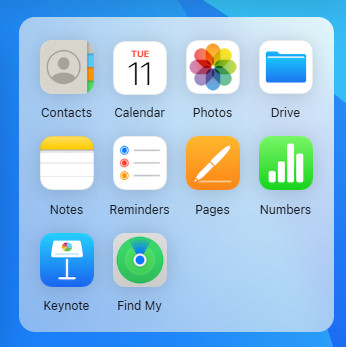
Шаг 2. Вам нужно выбрать свой iPad из Все устройства выпадающий список.
Шаг 3. Нажмите Стереть Нажмите кнопку во всплывающем окне. Выберите и подтвердите, чтобы сбросить заблокированный iPad.
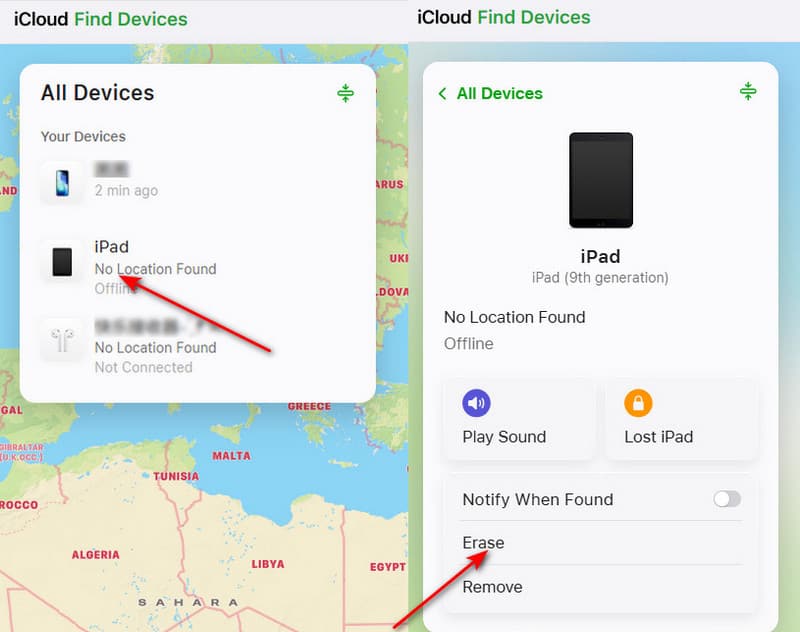
После этого вы можете восстановить свой iPad из резервной копии или настроить его как новый. Этот метод также работает, если ваш iPad продолжает перезагружаться или забыт пароль iPad и т.п.
Часть 4: Как выполнить полный сброс заблокированного iPad с помощью режима восстановления
Если вы не синхронизировали свой iPad с iTunes или не настроили Find My Раньше для сброса данных с отключенного iPad до заводских настроек приходилось использовать режим восстановления. Действия также просты:
Шаг 1. Переведите iPad в режим восстановления
Запустите iTunes и подключите iPad к компьютеру. Нажмите и удерживайте кнопку Главная кнопки и Режим сна / Пробуждение Нажмите одновременно кнопки. Не отпускайте их, пока не увидите экран режима восстановления.
Советы: Если на вашем iPad нет кнопки «Домой», вы можете нажать и удерживать ее. ная Нажмите одновременно кнопку и любую из кнопок регулировки громкости, чтобы выключить устройство. Затем нажмите и удерживайте верхнюю кнопку, пока не появится экран режима восстановления.
Шаг 2. Подтвердите сброс настроек заблокированного iPad без Apple ID
Нажмите Восстановить Когда вы увидите всплывающее уведомление с предложением обновить или восстановить iPad, iTunes в течение 15 минут начнёт загрузку программного обеспечения для него. Позже вы сможете настроить iPad с заводскими настройками.

Часть 5: Последняя попытка: сброс настроек заблокированного iPad с помощью режима DFU
Если вам не удалось сбросить заблокированный iPad до заводских настроек с помощью режима восстановления, вы можете попробовать перевести устройство в режим Режим DFUРежим DFU работает на более глубоком уровне, чем режим восстановления, позволяя iTunes или Finder полностью переустановить прошивку и операционную систему iPad. Этот метод часто считается «последним средством», когда другие варианты сброса не работают.
Шаг 1. Подключите iPad
Запустите iTunes и подключите iPad к компьютеру с помощью USB-кабеля.
Шаг 2. Переведите iPad в режим DFU
Нажмите и удерживайте Power кнопку в течение 3 секунд, затем нажмите кнопку Power и Главная Нажмите и удерживайте кнопки одновременно в течение 10 секунд. Отпустите Power кнопку, но продолжайте удерживать Главная нажмите и удерживайте кнопку в течение 5–10 секунд, пока экран не погаснет и компьютер не обнаружит режим DFU.
Советы: Если на вашем iPad нет кнопки «Домой», вы можете быстро нажать Увеличение громкости и Уменьшение громкости Нажимайте кнопки одну за другой. Удерживайте Рейтинг Нажмите и удерживайте кнопку, пока экран не погаснет. Затем нажмите и удерживайте кнопку Рейтинг и Уменьшение громкости кнопки одновременно на 5 секунд, отпустите Рейтинг, но продолжайте держаться Уменьшение громкости около 10 секунд, пока компьютер не обнаружит режим DFU.
Шаг 3. Восстановление IPad
Нажмите Восстановление IPad кнопку во всплывающем окне и выберите Восстановить и обновить двигаться дальше.
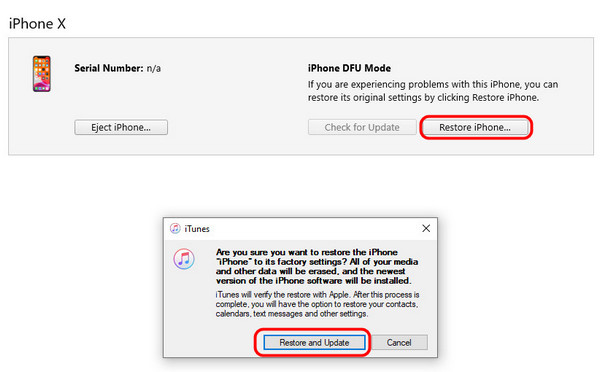
Восстановление данных iPad после сброса
- Восстановите 19 видов данных с вашего iPad без резервного копирования.
- Выборочное восстановление потерянных данных из резервной копии iTunes.
- Выполняйте детальный предварительный просмотр любых файлов, включая потерянные и существующие.
- Поддержка последней версии iOS и всех устройств iPad.

Часть 6: Часто задаваемые вопросы по сбросу заблокированного iPad
Как попасть в заблокированный iPad?
Вы можете использовать инструмент разблокировки iOS, например Разблокировка Apeaksoft iOS чтобы получить доступ к своему iPad, удалив пароль с iPhone.
Как создать резервную копию заблокированного iPad?
Вы можете создать резервную копию заблокированного iPad с помощью iTunes, не разблокируя его.
Как разблокировать iPhone, заблокированный iCloud?
Если ваш iPhone заблокирован, а вы забыли учётную запись Apple ID, вам придётся разблокировать его, удалив Apple ID. Для разблокировки заблокированного iCloud на iPhone, iPad и iPod можно использовать Apeaksoft iOS Unlocker.
Заключение
Теперь вы можете сброс настроек заблокированного iPad к заводским настройкам А затем быстро восстановить его из резервной копии iTunes или iCloud. На самом деле, неважно, забыли ли вы пароль от iPad — просто сбросьте настройки iPad до заводских, если он заблокирован, используя описанные выше методы!
Статьи по теме
Независимо от того, хотите ли вы сбросить настройки iPad до заводских или восстановить iPad из резервной копии, например iCloud или iTunes, вы найдете подробные руководства в этой статье.
Ваш iPad застрял на логотипе Apple? Хотите узнать, почему ваш iPad застрял на логотипе Apple? В этой статье мы подробно расскажем о причинах и конкретных решениях!
Забыли пароль от iPad? Не волнуйтесь: вы можете воспользоваться семью эффективными способами решения проблемы и восстановить доступ к iPad.
Если ваш iPad не включается и экран зависает, не паникуйте! Вы можете воспользоваться нашими проверенными решениями, чтобы быстро решить эту проблему.

